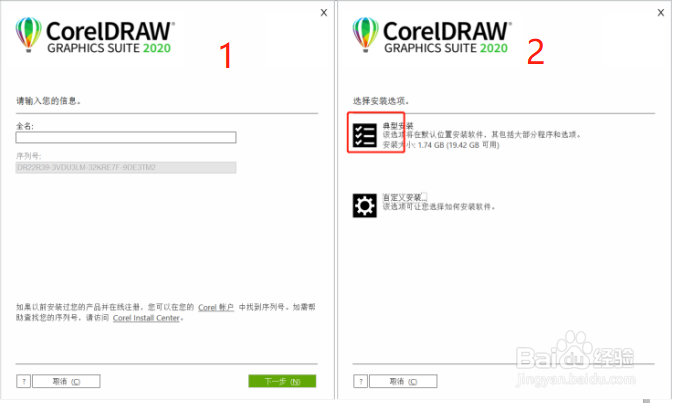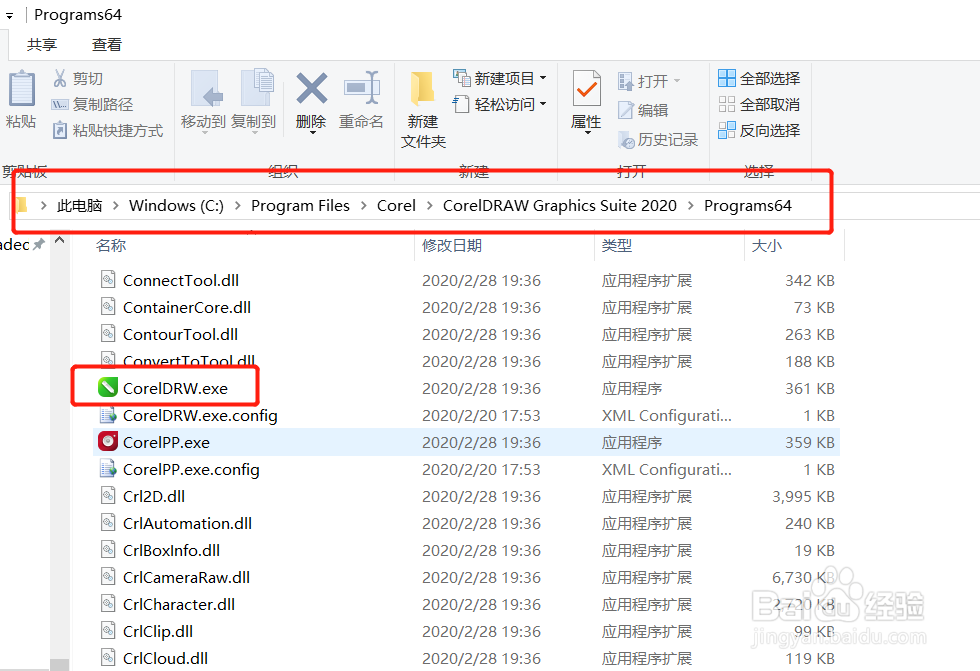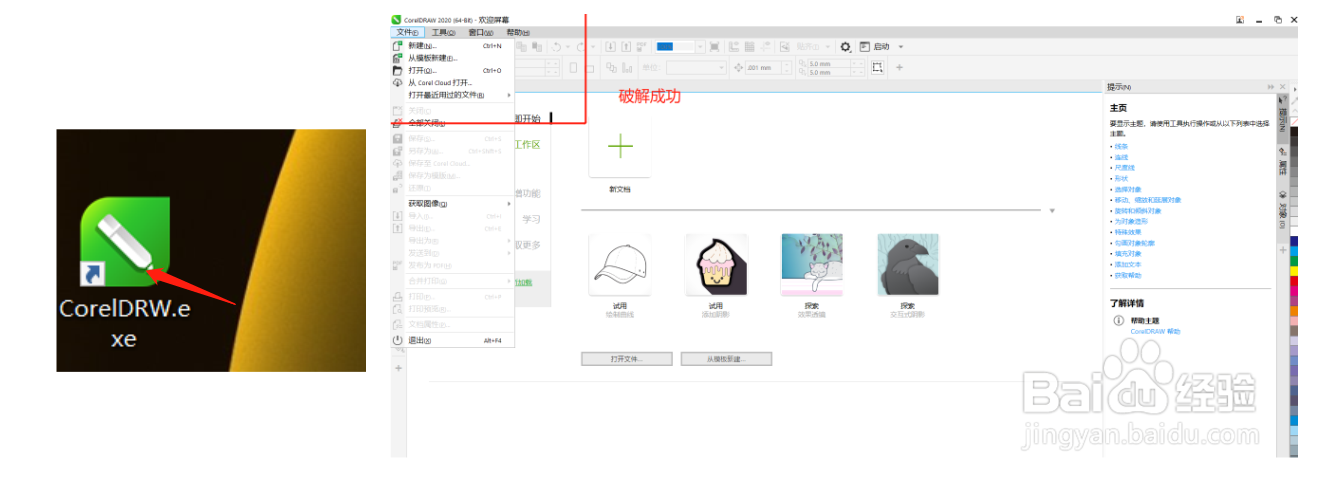1、1 把下载好的压缩包解压到桌面,然后打开里面的安装程序进行安装,右击管理员身份运行。
2、2 软件安装中。。。(十分钟左右),然后点击‘下一步’,默认安装方式‘典型安装’。
3、3 安装完成,点击‘完成’。
4、4 打开破解补丁文件,鼠标右击管理员身份运行。
5、5点击‘应用’按钮,之后显示补丁运行完毕,点击‘退出’。
6、6 在桌面删除这个四个图标,然后进行下一步。
7、7 按下 win键 + R键,调出运行,输入WF.msc,然后回车。点击左侧栏的‘出站规则’,然后可以看到右侧的“新建规则”按钮,点击它;然后直接点击‘下一步’。
8、8 点击“浏览”,定位到待屏蔽联网的软件的安装目录下(一般默认路径C:\Program Files\Corel\CorelDRAW Graphics Suite 2020\Programs64),选择待屏蔽的exe文件,然后点击‘应用’,继续点击“下一步“。
9、9 默认勾选“阻止连接”,也就是阻止选择的exe程序联网。继续“下一步”;默认3个都是勾选的,不用管他,继续“下一步”;名称和描述可以不用填写,输入完成后,点击“完成”按钮;
10、10 在桌面打开‘我的电脑’,打开下面的文件路径,右击CorelDRW软件,创建快捷方式到桌面。
11、11 双击打开软件,打开后的界面没有限制保存功能,所以破解完成,之后就一直免费使用了。